इंटरनेट में बहुत सारे वीडियो और ऑडियो सामग्री हैं, जिन्हें आप सही सॉफ्टवेयर के साथ रिकॉर्ड कर सकते हैं। इस पोस्ट में विधियाँ शामिल होंगी कैसे स्ट्रीमिंग वीडियो और ऑडियो पर कब्जा करने के लिए सबसे अच्छा उपलब्ध सॉफ्टवेयर टूल्स का उपयोग करना। हम चर्चा भी करेंगे एमएसएन / याहू मैसेंजर से आसानी से वीडियो चैट करना.
आपकी स्क्रीन पर प्रदर्शित कुछ भी रिकॉर्ड करें
सही सॉफ्टवेयर टूल के साथ, आप रिकॉर्ड कर सकते हैंलगभग कुछ भी जो आपके कंप्यूटर स्क्रीन पर वीडियो चैट से लेकर वेबकैम वीडियो स्ट्रीमिंग में प्रदर्शित होता है। डेब्यू वीडियो केट्यूरिंग सॉफ्टवेयर किसी भी प्रारूप में वीडियो कैप्चर कर सकता है यह AVI, WMV आदि हो सकता है और इसके सभी फ्रीवेयर से ऊपर और आपको एक रुपये खर्च नहीं करना पड़ेगा।

वीडियो कैसे कैप्चर करें
डेब्यू वीडियो कैप्चरिंग सॉफ्टवेयर को बनाया गया हैउपयोग करने के लिए बहुत आसान और सहज। बस इसे यहां से डाउनलोड करें और इंस्टॉल करें। स्थापना काफी आसान है, एक बार स्थापित होने के बाद, यह आपको सेटिंग्स को कॉन्फ़िगर करने का विकल्प देगा।
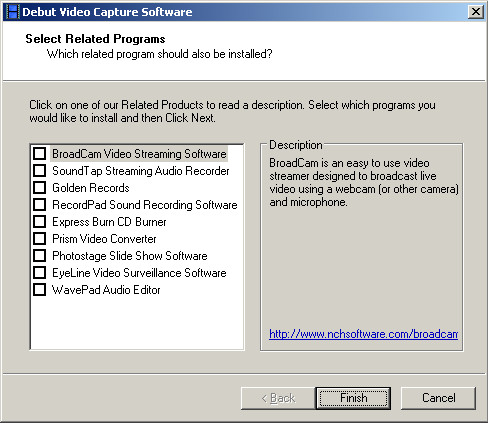
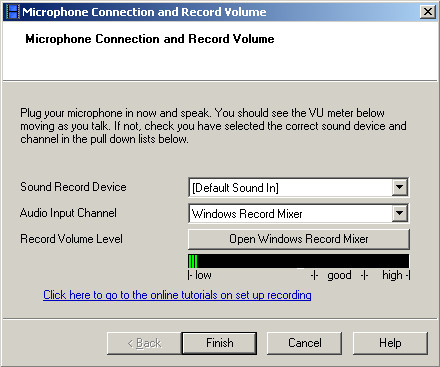
कॉन्फ़िगरेशन हो जाने के बाद, सॉफ़्टवेयर तुरंत स्क्रीन की सामग्री को तब तक कैप्चर करना शुरू करता है जब तक कि आप स्क्रीन के एक हिस्से को कैप्चर या निर्दिष्ट करने के लिए निर्दिष्ट नहीं करते हैं वेबकैम जैसे उपकरण से कैप्चर करना.
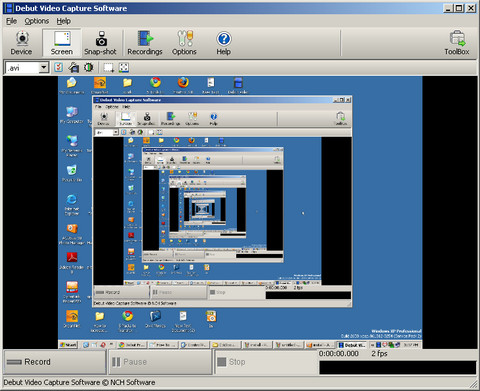
अगर आप स्ट्रीमिंग वीडियो रिकॉर्ड करना चाहते हैंविंडोज़ मीडिया प्लेयर या यदि आप एक वीडियो चैट कर रहे हैं और इसे रिकॉर्ड करना चाहते हैं तो स्क्रीन के हिस्से को निर्दिष्ट करें और यदि आप फ़ाइल प्रारूप को बदलना चाहते हैं तो आप भी ऐसा कर सकते हैं।
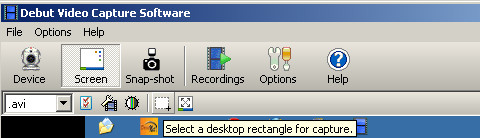
ऊपर दिखाए गए विकल्प को चुनकर आप कर सकते हैंस्क्रीन के एक हिस्से का वीडियो रिकॉर्ड करें, क्या यह एमएसएन या याहू चैट या लाइव स्ट्रीमिंग कंटेंट से वीडियो रिकॉर्ड कर रहा है, जब आप स्क्रीन के एक हिस्से का चयन करते हैं तो यह उस हिस्से के कंटेंट को कैप्चर करना शुरू कर देता है जैसा कि नीचे दी गई इमेज में दिखाया गया है।
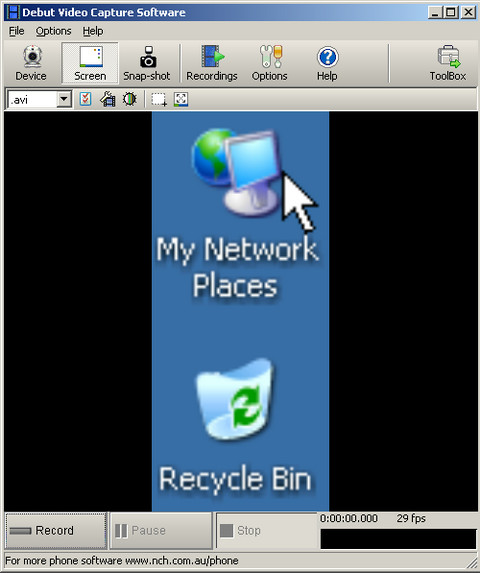
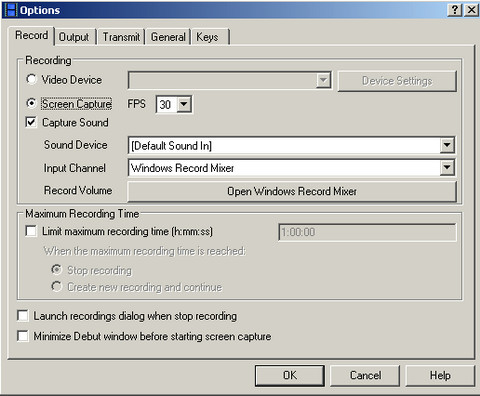
उपरोक्त छवि आपको का स्क्रीनशॉट दिखाती हैविकल्प मेनू, जिसमें आप एफपीएस (फ्रेम प्रति सेकंड) और वीडियो कैप्चरिंग डिवाइस (वेब कैमरा के माध्यम से वीडियो रिकॉर्ड करने के लिए) की सेटिंग को बदल सकते हैं, जिसका अर्थ है कि आपको स्ट्रीमिंग वीडियो या इस वीडियो चैट को कैप्चर करने के लिए अलग-अलग सॉफ्टवेयर की आवश्यकता नहीं है। यह सब और यह अच्छा है। यह सॉफ़्टवेयर आपको स्क्रीन या पूरे डेस्कटॉप के उस हिस्से का स्क्रीनशॉट लेने देता है, जिसे बाद में एक निर्दिष्ट फ़ोल्डर में रखा जाता है।
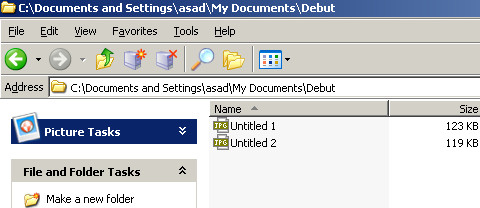
मुझे उम्मीद है कि इस पोस्ट को समझने के लिए पर्याप्त उपयोगी थाकैसे एक एकल सॉफ्टवेयर द्वारा वेब कैमरा से स्ट्रीमिंग वीडियो या वीडियो रिकॉर्डिंग रिकॉर्ड करें। यदि आपको यह पोस्ट उपयोगी लगे, तो कृपया नीचे टिप्पणी में एक प्रतिक्रिया छोड़ दें।













टिप्पणियाँ